
Usar outras aplicações de música com o GarageBand para iPhone
Se tiver extensões Audio Units ou aplicações de áudio Inter-App instaladas no iPhone, pode usá-las com o GarageBand como instrumentos ou efeitos.
Pode comprar extensões Audio Units ou aplicações de áudio Inter-App na App Store ou junto de outros fornecedores.
Adicionar um instrumento de Audio Units
Pode adicionar instrumentos de Audio Units à sua música e, em seguida, tocar e gravá-los como instrumentos tácteis, como o teclado. Pode guardar, alterar o nome e apagar sons personalizados para um instrumento de Audio Units da mesma forma que o faz com os sons de um instrumento táctil.
No navegador de sons, passe o dedo para a esquerda ou para a direita até ver Externo e, em seguida, toque em “Extensões Audio Units”.
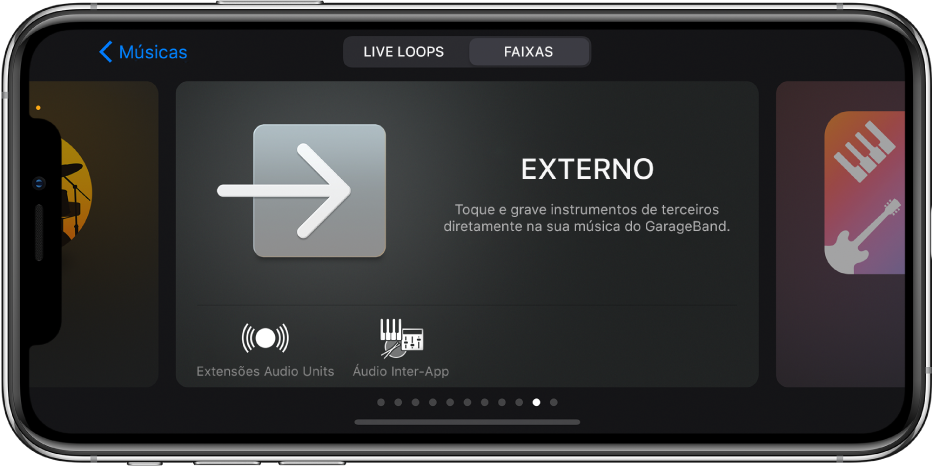
Toque no instrumento que pretende adicionar.
Toque no botão Predefinições
 .
para carregar, guardar e editar sons.
.
para carregar, guardar e editar sons.
Alguns instrumentos de Audio Units têm vistas personalizadas. Nesse caso, a vista personalizada aparece quando abre o instrumento. Pode alternar entre a vista personalizada e a vista padrão ao tocar no botão de visualização dos controlos ![]() . Se tiver um iPhone com reconhecimento facial, pode controlar a roda de modulação de um instrumento de Audio Units através do Controlo por expressão facial.
. Se tiver um iPhone com reconhecimento facial, pode controlar a roda de modulação de um instrumento de Audio Units através do Controlo por expressão facial.
Adicionar um efeito de Audio Units
Pode usar efeitos de Audio Units para alterar o som dos instrumentos, à semelhança dos plug-ins nos controlos de faixa.
Toque no botão “Controlos de faixa”
 , na barra de controlo, toque em “Plug-ins e equalizador” e, depois, toque em Editar.
, na barra de controlo, toque em “Plug-ins e equalizador” e, depois, toque em Editar.No iPhone SE ou iPhone 8, toque no botão Definições
 , na barra de controlo, toque em “Controlos de faixa” e, em seguida, toque em “Plug-ins e equalizador”.
, na barra de controlo, toque em “Controlos de faixa” e, em seguida, toque em “Plug-ins e equalizador”.Toque no botão “Adicionar plug-in”
 num dos espaços de plug-in vazios ou toque no nome do plug-in que pretende substituir.
num dos espaços de plug-in vazios ou toque no nome do plug-in que pretende substituir.Toque em “Extensões Audio Units”.
Toque num efeito de Audio Units na lista.
O efeito de Audio Units é adicionado à lista de plug-ins.
Toque no efeito de Audio Units na lista para ver as respetivas definições.
Toque em Predefinições no canto inferior esquerdo da janela de plug-in para guardar, alterar o nome e apagar as suas próprias predefinições personalizadas.
Se o efeito de Audio Units tiver as suas próprias predefinições, aparece o respetivo nome em vez de Predefinição.
Adicionar um instrumento de áudio Inter-App
Pode gravar a saída de som de um instrumento de áudio Inter-App numa faixa de Gravador, Amplificador ou Sampler da sua música.
Efetue uma das ações indicadas a seguir.
No navegador de sons, toque em Externo, toque em “Áudio Inter-App”, toque em Instrumento e, em seguida, toque numa aplicação.
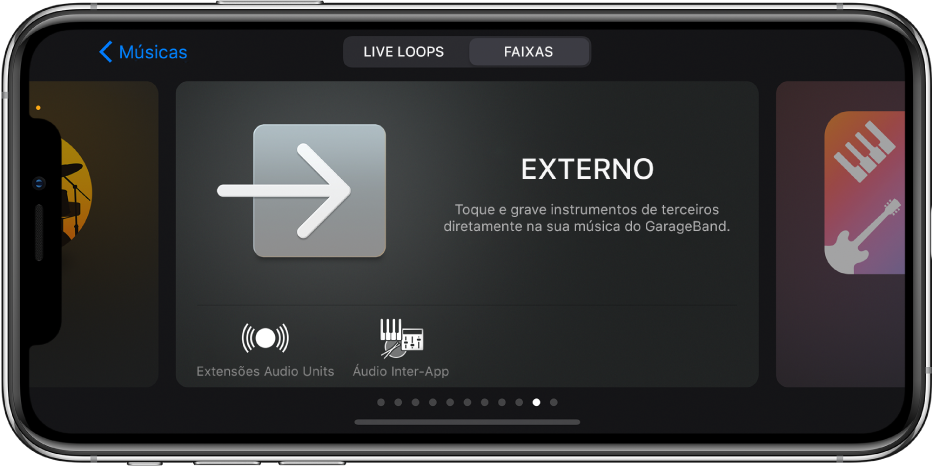
Num instrumento táctil de Gravador, Amplificador ou Sampler, toque no botão “Definições de entrada”
 , toque em “Áudio Inter-App” e, depois, selecione uma aplicação no submenu Instrumento.
, toque em “Áudio Inter-App” e, depois, selecione uma aplicação no submenu Instrumento.
Adicionar um efeito de áudio Inter-App
Pode utilizar um efeito de áudio Inter-App para modificar o som de um instrumento táctil de Gravador, Amplificador ou Sampler quando o grava no GarageBand.
Efetue uma das ações indicadas a seguir.
No navegador de sons, toque em Externo, toque em “Áudio Inter-App”, toque em Efeito e, em seguida, toque numa aplicação.
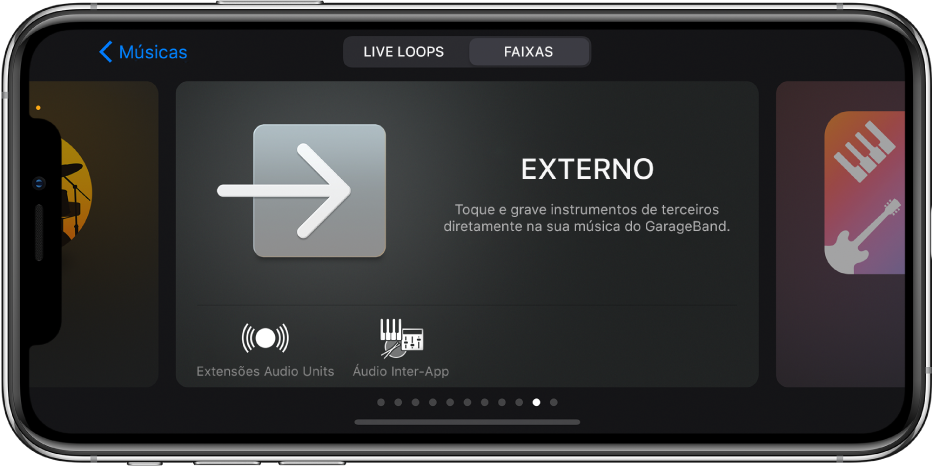
Num instrumento táctil de Gravador, Amplificador ou Sampler, toque no botão “Definições de entrada”
 , toque em “Áudio Inter-App” e, depois, selecione uma aplicação no submenu Efeitos.
, toque em “Áudio Inter-App” e, depois, selecione uma aplicação no submenu Efeitos.
Gravar uma atuação com um instrumento de áudio Inter-App
Algumas aplicações de instrumentos de áudio Inter-App permitem controlar o GarageBand. Se a aplicação suportar esses controlos, é possível reproduzir a música do GarageBand e efetuar gravações na mesma a partir da aplicação de instrumentos.
No caso das aplicações de instrumentos que não permitem controlar o GarageBand, inicie a gravação no GarageBand e, em seguida, mude para a aplicação de instrumentos, para reproduzir a sua atuação.
Antes de iniciar a gravação, poderá ser útil definir a duração da secção da música com a opção Automático, para que a gravação não seja interrompida antes do final da atuação.
No GarageBand, toque no botão Gravar
 , para iniciar a gravação.
, para iniciar a gravação.Abra a aplicação de instrumentos de áudio Inter-App a partir do seletor de aplicações.
Na aplicação de instrumentos de áudio Inter-App, reproduza a sua atuação.
Quando acabar de tocar, volte a abrir o GarageBand a partir do seletor de aplicações.
No GarageBand, toque no botão Parar, para parar a gravação.
Pode gravar no GarageBand a partir de outras aplicações de música usando a aplicação Audiobus, se estiver instalada no seu iPhone.